恢复 Windows 11/ 10 上的不正确的 Java 虚拟启动指令 。 当 Java 虚拟机器错误( 也称为 JVM 错误) 发生时, 它通常意味着计算机无法读取或理解代码 。 如果您在使用计算机时出现 JVM 错误, 有必要知道如何从这个问题中恢复过来, 并一起审视修复过程 。
[计算机系统]风林火山幽灵 Win10 纯专业版V2021.11
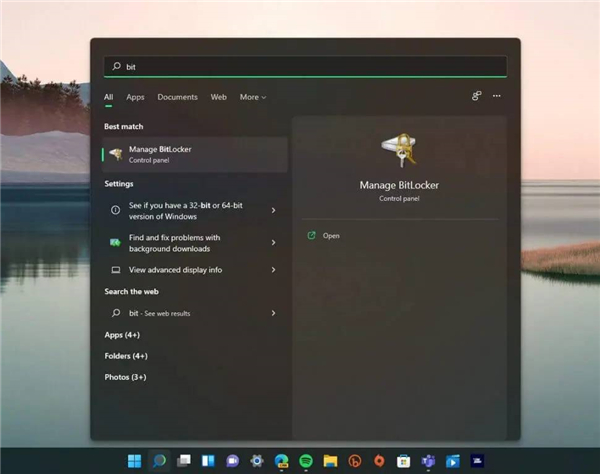
如何修复 Java 的虚拟触发错误
要解决这个问题, 首先确认您掌握了所有必要的更新信息, 且这些更新信息被正确更新 。 在此之后, 您可以开始寻找其他方法来修复 Java 在 Windows 10 上的虚拟触发错误 :
创建新的 Java 系统变量 。
Java应担任管理员。
现在让我们仔细看看他们:
I. 在爪哇引入新的系统变量
要解决此错误, 请在 Java 中添加一个新的变量, 并测试它是否解决问题 。 请按照以下方法处理此问题 :
右键单击可打开菜单,然后从列表中选择运行中的菜单。
在搜索框中,键入 sysdm.cpl,然后按“确定”按钮。
在高级标签的底部选择环境变量。
单击系统变量区域中的新按钮。
在下面的屏幕上,在变量名称区域中,类型 _JAVA_options。
其次,在变量值框中,类型 -Xmx512M。
要保存修改,请单击“确定”按钮。
这些步骤的具体内容如下:
要开始, 请使用对话框或文件资源管理器打开系统属性窗口 。
点击 Windows+R 键盘快捷键启动运行命令。 下一步, 在搜索框中键入 sysdm. cpl 键并按 OK 按钮 。
相反, 请使用 Windows+E 键盘键访问文件资源管理器。 右键单击此 PC, 从上下文菜单中选择属性选项 。
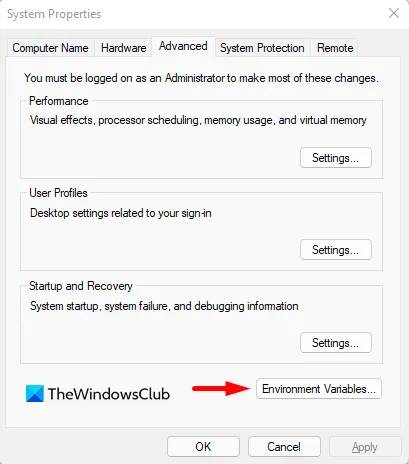
在系统属性窗口中选择高级标签底部的环境变量。
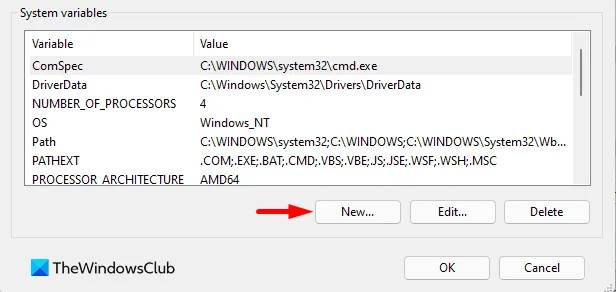
接下来,在系统变量区域下,单击新按钮。
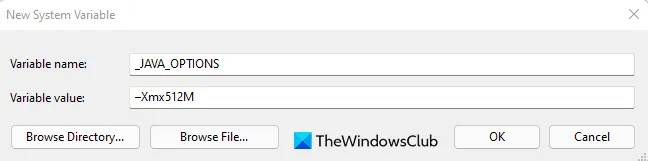
您现在必须把 _JAVA_ OPtions 放在变量名称字段中。要配置变量,请在变量值文本框中输入 -Xmx512M。这将将内存分布提高到512兆字节。
完成修改后, 请单击“ 确定” 来保存修改。 另外, 在环境窗口中单击“ 确定” 。
二、作为行政主管的管理工作
据报告,一些用户利用管理权打开Java可执行文件,解决了这一问题。
使用键盘快捷键 Windows {} 。
在搜索箱里, Java 类型。
从上下文菜单中选择打开位置的文件,右键单击 Java 。
在接下来的屏幕上,右键单击 Java 执行文件并选择属性。
当 Java 属性窗口打开时, 它会切换到兼容性标签 。
选择旁边的复选框, 在设置下作为管理员运行应用程序 。
要保存修改,请单击“应用”然后按“确定”按钮。
包含文件资源管理器的窗口现已关闭 。
在完成所有这些程序后,将重新启动计算机,以确定这一问题是否已经得到解决。
